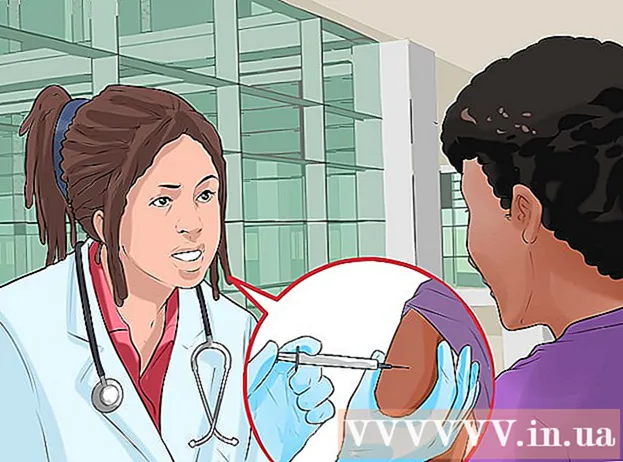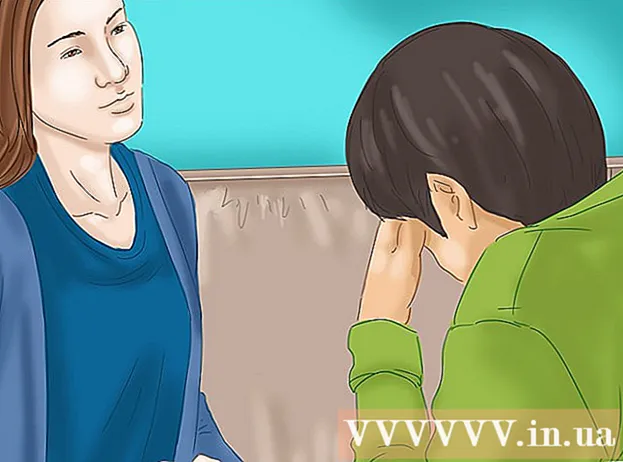Autors:
Clyde Lopez
Radīšanas Datums:
17 Jūlijs 2021
Atjaunināšanas Datums:
23 Jūnijs 2024
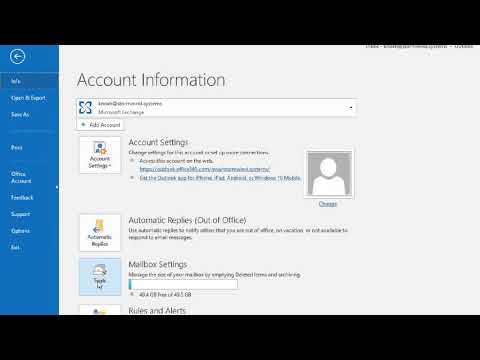
Saturs
- Soļi
- 1. metode no 6: Gmail (dators)
- 2. metode no 6: Gmail (iOS)
- 3. metode no 6: Gmail (Android)
- 4. metode no 6: pasta lietotne (iOS)
- 5. metode no 6: Outlook
- 6. metode no 6: Yahoo
- Padomi
- Brīdinājumi
Ja nevēlaties dzēst svarīgus e -pastus, bet vēlaties atbrīvot savu pastkasti, vienkārši arhivējiet tos. Arhīvam nosūtītie e -pasta ziņojumi nav jāšķiro un jādzēš manuāli, taču tos var apskatīt pēc vajadzības. Jūs varat arhivēt vēstules savā datorā un mobilajā ierīcē; e -pasta ziņojumi var būt Gmail, Outlook vai Yahoo.
Soļi
1. metode no 6: Gmail (dators)
 1 Atveriet savu pastkasti Gmail. Ja vēl neesat pierakstījies savā Gmail kontā, ievadiet savu e -pasta adresi un paroli un pēc tam noklikšķiniet uz Pierakstīties.
1 Atveriet savu pastkasti Gmail. Ja vēl neesat pierakstījies savā Gmail kontā, ievadiet savu e -pasta adresi un paroli un pēc tam noklikšķiniet uz Pierakstīties.  2 Atrodiet e -pastus, kurus vēlaties arhivēt. Lai to izdarītu, ekrāna augšdaļā esošajā meklēšanas joslā ievadiet sūtītāja vārdu, atslēgvārdu vai e -pasta adresi.
2 Atrodiet e -pastus, kurus vēlaties arhivēt. Lai to izdarītu, ekrāna augšdaļā esošajā meklēšanas joslā ievadiet sūtītāja vārdu, atslēgvārdu vai e -pasta adresi. - Lai atrastu visus e -pasta ziņojumus no konkrēta sūtītāja, ievadiet "no: [sūtītāja vārds]".
 3 Atlasiet arhivējamos e -pastus. Lai to izdarītu, atzīmējiet izvēles rūtiņu pa kreisi no katra burta.
3 Atlasiet arhivējamos e -pastus. Lai to izdarītu, atzīmējiet izvēles rūtiņu pa kreisi no katra burta. - Noklikšķiniet uz etiķetes augšējā lodziņa un atvērtajā izvēlnē atlasiet “Visi”, lai vienlaikus atlasītu visus lapas burtus.
- Noklikšķiniet uz saites "Atlasīt visu ..." zemāk un pa labi no izvēles rūtiņas "Visi", lai atlasītu visus ziņojumus savā primārajā pastkastē.
 4 Noklikšķiniet uz Arhivēt. Šī lejupvērstā bultiņas ikona atrodas lapas augšdaļā. Atlasītās vēstules tiks nosūtītas uz arhīvu un izdzēstas no jūsu pastkastes.
4 Noklikšķiniet uz Arhivēt. Šī lejupvērstā bultiņas ikona atrodas lapas augšdaļā. Atlasītās vēstules tiks nosūtītas uz arhīvu un izdzēstas no jūsu pastkastes.  5 Noklikšķiniet uz Visas vēstules, lai skatītu visus arhivētos e -pastus. Lai parādītu šo opciju, ekrāna kreisajā pusē noklikšķiniet uz Vairāk.
5 Noklikšķiniet uz Visas vēstules, lai skatītu visus arhivētos e -pastus. Lai parādītu šo opciju, ekrāna kreisajā pusē noklikšķiniet uz Vairāk.
2. metode no 6: Gmail (iOS)
 1 Palaidiet lietotni Gmail. Tiks atvērta pēdējā Gmail mape, kurā strādājāt. Lai pārietu uz citu mapi, ekrāna augšējā kreisajā stūrī noklikšķiniet uz pogas Izvēlne (ikona trīs horizontālu līniju veidā).
1 Palaidiet lietotni Gmail. Tiks atvērta pēdējā Gmail mape, kurā strādājāt. Lai pārietu uz citu mapi, ekrāna augšējā kreisajā stūrī noklikšķiniet uz pogas Izvēlne (ikona trīs horizontālu līniju veidā).  2 Atrodiet e -pastus, kurus vēlaties arhivēt. To var izdarīt meklēšanas joslā lapas augšdaļā.
2 Atrodiet e -pastus, kurus vēlaties arhivēt. To var izdarīt meklēšanas joslā lapas augšdaļā. - Ziņojumi tiek meklēti visās mapēs vienlaikus, tāpēc jums nav manuāli jāpārvietojas no mapes uz mapi.
 3 Atlasiet e -pastu, kas tiks nosūtīts arhīvam. Lai to izdarītu, noklikšķiniet uz lauka blakus šim burtam; tagad, lai atlasītu citus burtus, vienkārši pieskarieties katram.
3 Atlasiet e -pastu, kas tiks nosūtīts arhīvam. Lai to izdarītu, noklikšķiniet uz lauka blakus šim burtam; tagad, lai atlasītu citus burtus, vienkārši pieskarieties katram.  4 Noklikšķiniet uz Arhivēt. Atlasītie burti tiks noņemti no mapes Iesūtne un nosūtīti uz arhīvu.
4 Noklikšķiniet uz Arhivēt. Atlasītie burti tiks noņemti no mapes Iesūtne un nosūtīti uz arhīvu. - Poga Arhīvs atrodas ekrāna augšdaļā blakus miskastes ikonai.
 5 Skatiet arhivētos e -pastus. Lai to izdarītu, atveriet izvēlni un ritiniet uz leju, lai atrastu mapi All Mail.
5 Skatiet arhivētos e -pastus. Lai to izdarītu, atveriet izvēlni un ritiniet uz leju, lai atrastu mapi All Mail.
3. metode no 6: Gmail (Android)
 1 Palaidiet lietotni Gmail. Lai arhivētu e -pastus Android ierīcē, vispirms ir jāmaina iestatījumi, lai pēc noklusējuma e -pasta ziņojumi tiktu arhivēti un netiktu izdzēsti.
1 Palaidiet lietotni Gmail. Lai arhivētu e -pastus Android ierīcē, vispirms ir jāmaina iestatījumi, lai pēc noklusējuma e -pasta ziņojumi tiktu arhivēti un netiktu izdzēsti. - Tehniski atsevišķas vēstules var arhivēt tieši pastkastē, taču tas ir neērti, ja nepieciešams arhivēt daudzas vēstules.
 2 Atveriet Gmail izvēlni. Lai to izdarītu, ekrāna augšējā kreisajā stūrī pieskarieties ikonai trīs horizontālu līniju veidā.
2 Atveriet Gmail izvēlni. Lai to izdarītu, ekrāna augšējā kreisajā stūrī pieskarieties ikonai trīs horizontālu līniju veidā.  3 Noklikšķiniet uz "Iestatījumi". Tiks atvērti lietotnes Gmail iestatījumi.
3 Noklikšķiniet uz "Iestatījumi". Tiks atvērti lietotnes Gmail iestatījumi.  4 Noklikšķiniet uz Vispārīgie iestatījumi. Tiks atvērta cita iestatījumu izvēlne.
4 Noklikšķiniet uz Vispārīgie iestatījumi. Tiks atvērta cita iestatījumu izvēlne.  5 Noklikšķiniet uz Noklusējuma darbība. Atvērtajā izvēlnē opcijas "Dzēst" vietā atlasiet opciju "Arhīvs".
5 Noklikšķiniet uz Noklusējuma darbība. Atvērtajā izvēlnē opcijas "Dzēst" vietā atlasiet opciju "Arhīvs".  6 Pieskarieties opcijai "Arhīvs". Tagad pēc noklusējuma e -pasta ziņojumi tiks nosūtīti uz arhīvu, nevis dzēsti.
6 Pieskarieties opcijai "Arhīvs". Tagad pēc noklusējuma e -pasta ziņojumi tiks nosūtīti uz arhīvu, nevis dzēsti. - Šajā izvēlnē varat arī iespējot paziņojumus par pasta arhivēšanu / dzēšanu.
 7 Atgriezieties pastkastē. Tagad jums jāizvēlas burti, kurus vēlaties arhivēt.
7 Atgriezieties pastkastē. Tagad jums jāizvēlas burti, kurus vēlaties arhivēt.  8 Atrodiet burtus. Lai to izdarītu, ievadiet e -pasta tēmu vai atslēgvārdu meklēšanas joslā ekrāna augšdaļā.
8 Atrodiet burtus. Lai to izdarītu, ievadiet e -pasta tēmu vai atslēgvārdu meklēšanas joslā ekrāna augšdaļā.  9 Izvēlieties burtu. Lai to izdarītu, atzīmējiet izvēles rūtiņu pa kreisi no burta un pēc tam pieskarieties citiem burtiem, lai tos atlasītu.
9 Izvēlieties burtu. Lai to izdarītu, atzīmējiet izvēles rūtiņu pa kreisi no burta un pēc tam pieskarieties citiem burtiem, lai tos atlasītu.  10 Noklikšķiniet uz Arhivēt. Šī lejupvērstā bultiņas ikona atrodas ekrāna augšdaļā. E -pasta ziņojumi tiks noņemti no iesūtnes un nosūtīti uz mapi Visas vēstules.
10 Noklikšķiniet uz Arhivēt. Šī lejupvērstā bultiņas ikona atrodas ekrāna augšdaļā. E -pasta ziņojumi tiks noņemti no iesūtnes un nosūtīti uz mapi Visas vēstules. - Velciet no labās uz kreiso pusi, lai arhivētu atsevišķus e -pastus.
 11 Atveriet mapi Visas vēstules, kurā ir jūsu arhivētie e -pasta ziņojumi. Lai to izdarītu, atveriet Gmail izvēlni; ņemiet vērā, ka, iespējams, būs jānoklikšķina uz Vairāk, lai parādītu mapi Visas vēstules.
11 Atveriet mapi Visas vēstules, kurā ir jūsu arhivētie e -pasta ziņojumi. Lai to izdarītu, atveriet Gmail izvēlni; ņemiet vērā, ka, iespējams, būs jānoklikšķina uz Vairāk, lai parādītu mapi Visas vēstules.
4. metode no 6: pasta lietotne (iOS)
 1 Palaidiet lietotni Mail savā iPhone. Šī lietotne ir iekļauta visās iOS versijās, un tās ikona izskatās kā balta aploksne uz zila fona.
1 Palaidiet lietotni Mail savā iPhone. Šī lietotne ir iekļauta visās iOS versijās, un tās ikona izskatās kā balta aploksne uz zila fona.  2 Pieskarieties opcijai Visas iesūtnes. Tas atrodas izvēlnes Pastkastes augšpusē.
2 Pieskarieties opcijai Visas iesūtnes. Tas atrodas izvēlnes Pastkastes augšpusē. - Ja lietotnē Mail ir atvērta mape, ekrāna augšējā kreisajā stūrī pieskarieties pa kreisi vērstās bultiņas ikonai.
 3 Pieskarieties opcijai "Mainīt". Tas atrodas izvēlnes Visas iesūtnes augšējā labajā stūrī.
3 Pieskarieties opcijai "Mainīt". Tas atrodas izvēlnes Visas iesūtnes augšējā labajā stūrī. - Lai atrastu konkrētus e -pastus arhivēšanai, izmantojiet meklēšanas joslu ekrāna augšdaļā, lai ievadītu atslēgvārdus.
 4 Atlasiet arhivējamos e -pastus. Lai to izdarītu, pieskarieties katram vēlamajam burtam.
4 Atlasiet arhivējamos e -pastus. Lai to izdarītu, pieskarieties katram vēlamajam burtam. - Lai arhivētu vēstuli, varat vienkārši pārvilkt no kreisās puses uz labo.
 5 Noklikšķiniet uz Arhivēt. Tā ir opcija ekrāna apakšējā labajā stūrī. Atlasītie burti tiks noņemti no mapes Iesūtne.
5 Noklikšķiniet uz Arhivēt. Tā ir opcija ekrāna apakšējā labajā stūrī. Atlasītie burti tiks noņemti no mapes Iesūtne.  6 Atveriet mapi ar arhivētiem e -pastiem. Atkarībā no tā, kuri pasta pakalpojumi tiek sinhronizēti ar pasta lietojumprogrammu, šādas mapes nosaukums būs "Arhīvs", "Visas vēstules" vai kaut kas cits.
6 Atveriet mapi ar arhivētiem e -pastiem. Atkarībā no tā, kuri pasta pakalpojumi tiek sinhronizēti ar pasta lietojumprogrammu, šādas mapes nosaukums būs "Arhīvs", "Visas vēstules" vai kaut kas cits. - Šī mape atrodas izvēlnē Pastkastes.
5. metode no 6: Outlook
 1 Sāciet programmu Outlook. Ja vēl neesat pierakstījies savā Outlook kontā, ievadiet savu e -pasta adresi un paroli.
1 Sāciet programmu Outlook. Ja vēl neesat pierakstījies savā Outlook kontā, ievadiet savu e -pasta adresi un paroli. - Mobilajā ierīcē palaidiet programmu Outlook. Pēc tam lapas augšdaļā noklikšķiniet uz cilnes Citi, lai skatītu savus e -pastus.
 2 Atrodiet e -pastus, kurus vēlaties arhivēt. Dariet to meklēšanas lodziņā ekrāna kreisajā pusē; ievadiet e -pasta adreses, atslēgvārdus vai sūtītāju vārdus.
2 Atrodiet e -pastus, kurus vēlaties arhivēt. Dariet to meklēšanas lodziņā ekrāna kreisajā pusē; ievadiet e -pasta adreses, atslēgvārdus vai sūtītāju vārdus. - Ja zināt konkrēta e -pasta tēmu, ievadiet to.
- Atveriet meklēšanas joslu savā mobilajā ierīcē; Lai to izdarītu, ekrāna augšdaļā esošajā rīkjoslā pieskarieties palielināmā stikla ikonai.
 3 Atlasiet e -pasta ziņojumus, kurus vēlaties arhivēt. Lai to izdarītu, atzīmējiet izvēles rūtiņu pa kreisi no katra burta.
3 Atlasiet e -pasta ziņojumus, kurus vēlaties arhivēt. Lai to izdarītu, atzīmējiet izvēles rūtiņu pa kreisi no katra burta. - Mobilajā ierīcē nospiediet un turiet e -pastu, lai to atlasītu. Tagad pieskarieties citiem e -pasta ziņojumiem, lai tos iezīmētu.
- Varat arī turēt Kontrole un nospiediet Alai izvēlētos visas ziņas pastkastē.
 4 Noklikšķiniet uz Arhivēt. Tā ir poga lapas augšpusē (virs burtiem). Atlasītās vēstules tiks nosūtītas uz arhīvu un izdzēstas no jūsu pastkastes. Jums, iespējams, vispirms būs jānoklikšķina uz Izveidot arhīva mapi, ja jums tādas vēl nav. Visiem arhivētajiem e -pasta ziņojumiem tiks izveidota jauna mape.
4 Noklikšķiniet uz Arhivēt. Tā ir poga lapas augšpusē (virs burtiem). Atlasītās vēstules tiks nosūtītas uz arhīvu un izdzēstas no jūsu pastkastes. Jums, iespējams, vispirms būs jānoklikšķina uz Izveidot arhīva mapi, ja jums tādas vēl nav. Visiem arhivētajiem e -pasta ziņojumiem tiks izveidota jauna mape. - Mobilajā ierīcē ekrāna apakšējā labajā stūrī pieskarieties “Arhīvs”. Noklikšķiniet uz Jauns, lai Outlook izveidotu mapi Arhīvs, un atlasītie e -pasta ziņojumi tiks nosūtīti uz šo mapi.
- Lai mobilajā ierīcē arhivētu noteiktu e -pastu, vienkārši velciet to pa labi uz kreiso pusi. Vēstule tiks nosūtīta uz mapi "Arhīvs".
 5 Skatiet savus arhivētos e -pastus, atverot mapi Arhīvs. Tas atrodas jūsu pastkastes kreisajā pusē izvēlnes Mapes apakšā.
5 Skatiet savus arhivētos e -pastus, atverot mapi Arhīvs. Tas atrodas jūsu pastkastes kreisajā pusē izvēlnes Mapes apakšā. - Mobilajā ierīcē pieskarieties izvēlnes ikonai Iestatījumi ekrāna augšējā kreisajā stūrī, lai atvērtu izvēlni Mapes. Arhīva mape atrodas šīs izvēlnes apakšā.
6. metode no 6: Yahoo
 1 Atvērt Yahoo lapa. Ja vēl neesat pierakstījies savā Yahoo kontā, ekrāna augšējā labajā stūrī noklikšķiniet uz Pierakstīties un ievadiet savu lietotājvārdu un paroli.
1 Atvērt Yahoo lapa. Ja vēl neesat pierakstījies savā Yahoo kontā, ekrāna augšējā labajā stūrī noklikšķiniet uz Pierakstīties un ievadiet savu lietotājvārdu un paroli. - Palaidiet lietotni Yahoo Mail savā mobilajā ierīcē.
 2 Atlasiet opciju "Pasts". Tas atrodas Yahoo lapas augšējā labajā stūrī; jūs tiksit novirzīts uz savu pastkasti.
2 Atlasiet opciju "Pasts". Tas atrodas Yahoo lapas augšējā labajā stūrī; jūs tiksit novirzīts uz savu pastkasti.  3 Atrodiet e -pastus, kurus vēlaties arhivēt. Lai to izdarītu, izmantojiet meklēšanas joslu ekrāna augšdaļā. Mēs iesakām arhivēt tikai svarīgus burtus un izdzēst nevajadzīgos.
3 Atrodiet e -pastus, kurus vēlaties arhivēt. Lai to izdarītu, izmantojiet meklēšanas joslu ekrāna augšdaļā. Mēs iesakām arhivēt tikai svarīgus burtus un izdzēst nevajadzīgos.  4 Atzīmējiet izvēles rūtiņu pa kreisi no katra arhivējamā e -pasta.
4 Atzīmējiet izvēles rūtiņu pa kreisi no katra arhivējamā e -pasta.- Varat arī turēt Kontrole un nospiediet Alai izvēlētos visas ziņas pastkastē.
- Mobilajā ierīcē nospiediet un turiet e -pastu, lai to atlasītu. Pēc tam pieskarieties citiem e -pasta ziņojumiem, lai tos iezīmētu.
 5 Noklikšķiniet uz Arhivēt. Šī opcija atrodas vadības panelī virs burtiem. Atlasītie ziņojumi tiks noņemti no mapes Iesūtne un nosūtīti uz mapi Arhīvs.
5 Noklikšķiniet uz Arhivēt. Šī opcija atrodas vadības panelī virs burtiem. Atlasītie ziņojumi tiks noņemti no mapes Iesūtne un nosūtīti uz mapi Arhīvs. - Mobilajā ierīcē noklikšķiniet uz pogas Arhivēt ekrāna apakšdaļā. To atradīsit blakus miskastes ikonai.
 6 Noklikšķiniet uz Arhivēt, lai skatītu savus arhivētos e -pastus. Tas atrodas Yahoo lapas kreisajā pusē.
6 Noklikšķiniet uz Arhivēt, lai skatītu savus arhivētos e -pastus. Tas atrodas Yahoo lapas kreisajā pusē. - Mobilajā ierīcē pieskarieties horizontālo līniju ikonai ekrāna augšējā kreisajā stūrī un pēc tam pieskarieties Arhivēt.
Padomi
- E -pasta ziņojumu arhivēšana ir labs veids, kā sakopt iesūtni.
Brīdinājumi
- Lielākā daļa e -pasta pakalpojumu izdzēš e -pastus, kurus pēc noteikta laika nosūtāt uz miskasti. Lai saglabātu e -pastus, vislabāk tos arhivēt, nevis dzēst.